下圖就是小弟在筆電中使用 Blender 的鍵盤配置:
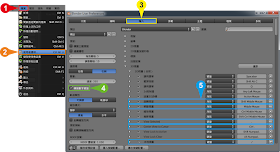

模擬數字鍵盤:
若是筆電沒有九宮格數字鍵的話,
就有需要勾選此選項來啟用 (如圖綠色框線標示) 作為視角切換快速鍵。
視角切換快速鍵:
Num 1:前方視角
Num 3:右側視角
Num 7:上方視角
Ctrl + Num 1:後方視角
Ctrl + Num 3:左側視角
Ctrl + Num 7:下方視角
Num 5:正視/透視視角切換
Num 0:3D 視窗/攝影機視角切換
Num . :鎖定選擇物件
鍵盤快捷鍵設置:
旋轉視窗預設值:「滑鼠中鍵」 (Middle Mouse)
移動視窗預設值:「Shift + 滑鼠中鍵」 (Shift Middle Mouse)
這邊我依照德魯依老師的建議將兩個操作對調,
操作起來確實順手多了,給各位做個參考。
View Selected 預設值:「Numpad .」
改為上圖藍色框線標示的「.」。
鎖定所選擇的物件,讓攝影機以選擇物件為中心來旋轉視角。
Center View to Cursor 預設值:「Ctrl + Numpad .」
同上將「Numpad .」改為上圖藍色框線標示的「.」。
將所選擇的物件移至畫面中心。
本地視圖預設值:「Numpad /」
改為上圖藍色框線標示的「/」。
畫面中僅顯示所選擇物件。
這個好阿!!
回覆刪除剛好我也是mac的...不然之前只能用滑鼠點XD"
很高興這篇對您有幫助~ :D
刪除2021才開始踏入Blender,這篇貼文終於解決我沒有數字鍵的困擾了^^
回覆刪除